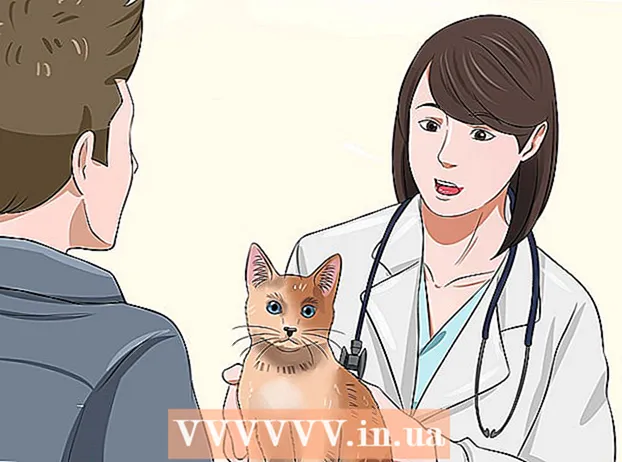Auteur:
Joan Hall
Denlaod Vun Der Kreatioun:
3 Februar 2021
Update Datum:
1 Juli 2024

Inhalt
- Schrëtt
- Method 1 vu 4: Benotzt YouTube Premium op Android, iPhone an iPad
- Method 2 vu 4: Benotzt OnlineVideoConverter op engem Computer
- Method 3 vun 4: Benotzt OnlineVideoConverter op iPhone / iPad
- Method 4 vun 4: Benotzt OnlineVideoConverter op Android
- Warnungen
Dësen Artikel weist Iech wéi Dir en YouTube Video erofluet fir en offline ze kucken (keng Internetverbindung) op Ärem Computer, Telefon oder Tablet. Wann Dir en YouTube Premium Abonnement hutt, kënnt Dir de Video iwwer d'Youtube App eroflueden. Soss musst Dir OnlineVideoConverter benotzen fir de Streaming Video an eng erofzelueden Videodatei ze konvertéieren.
Schrëtt
Method 1 vu 4: Benotzt YouTube Premium op Android, iPhone an iPad
 1 Lancéiere der YouTube App op Ärem Handy oder Tablet. Wann Dir e bezuelte YouTube Premium hutt (fréier YouTube Red genannt), kënnt Dir YouTube Videoen einfach eroflueden. Fir d'Youtube App ze starten, klickt op d'wäiss Dräieck Ikon op engem roude Hannergrond; dës Ikon ass um Heembildschierm (iPhone / iPad) oder am App Tirang (Android).
1 Lancéiere der YouTube App op Ärem Handy oder Tablet. Wann Dir e bezuelte YouTube Premium hutt (fréier YouTube Red genannt), kënnt Dir YouTube Videoen einfach eroflueden. Fir d'Youtube App ze starten, klickt op d'wäiss Dräieck Ikon op engem roude Hannergrond; dës Ikon ass um Heembildschierm (iPhone / iPad) oder am App Tirang (Android). - Fir Iech op YouTube Premium anzeschreiwen, klickt op Äre Profilbild an der ieweschter rechter Eck vun der YouTube App, wielt Abonnéieren op YouTube Premium, a befollegt d'Instruktioune um Bildschierm.
 2 Klickt op de gewënschten Video. Et fänkt un ze spillen.
2 Klickt op de gewënschten Video. Et fänkt un ze spillen.  3 Klickt op den Download Knäppchen. Et ass eng Pfeiler no ënnen op engem groen Hannergrond; et ass direkt ënner dem Video.
3 Klickt op den Download Knäppchen. Et ass eng Pfeiler no ënnen op engem groen Hannergrond; et ass direkt ënner dem Video.  4 Wielt d'Videoqualitéit. Déi verfügbar Qualitéitsoptiounen hänkt vum Video of.
4 Wielt d'Videoqualitéit. Déi verfügbar Qualitéitsoptiounen hänkt vum Video of. - Fir d'Applikatioun ze erënneren datt Dir Är Wiel fir zukünfteg Downloads erënnert, markéiert d'Këscht niewent "Erënnerungen erënneren".
 5 Tippen op ok. De Video vun der gewielter Gréisst a Qualitéit fänkt un erofzelueden. Wann de Prozess fäerdeg ass, erschéngt e blo a wäiss Scheckmark ënner der Aachterbunn.
5 Tippen op ok. De Video vun der gewielter Gréisst a Qualitéit fänkt un erofzelueden. Wann de Prozess fäerdeg ass, erschéngt e blo a wäiss Scheckmark ënner der Aachterbunn. - Op iPhone / iPad fänkt den Download un wann Dir de Video spillt.
 6 Gitt an Är Bibliothéik fir den erofgeluede Video offline ze kucken. Den erofgeluede Video ka gekuckt ginn ouni eng Internetverbindung. Fir dëst ze maachen, klickt op de Tab "Bibliothéik" an der ënneschter rechter Eck vum YouTube, an tippen dann op de Video.
6 Gitt an Är Bibliothéik fir den erofgeluede Video offline ze kucken. Den erofgeluede Video ka gekuckt ginn ouni eng Internetverbindung. Fir dëst ze maachen, klickt op de Tab "Bibliothéik" an der ënneschter rechter Eck vum YouTube, an tippen dann op de Video.
Method 2 vu 4: Benotzt OnlineVideoConverter op engem Computer
 1 Fannt a klickt op de Video deen Dir wëllt. Maacht et op YouTube.com.
1 Fannt a klickt op de Video deen Dir wëllt. Maacht et op YouTube.com.  2 Kopéiert d'URL vum Video. Highlight déi ganz Adress an dréckt Ctrl+C (Windows) oder ⌘ Kommando+C (Mac) fir se an de Clipboard ze kopéieren.
2 Kopéiert d'URL vum Video. Highlight déi ganz Adress an dréckt Ctrl+C (Windows) oder ⌘ Kommando+C (Mac) fir se an de Clipboard ze kopéieren.  3 Gitt op d'Säit Online Video Konverter OnlineVideoConverter. Et ass e gratis Service deen YouTube Videoen an eng erofzelueden Datei konvertéiert.
3 Gitt op d'Säit Online Video Konverter OnlineVideoConverter. Et ass e gratis Service deen YouTube Videoen an eng erofzelueden Datei konvertéiert.  4 Riets-klickt op de "Insert Link" Feld. Et ass no uewen am Zentrum vun der Säit. E Menü gëtt op.
4 Riets-klickt op de "Insert Link" Feld. Et ass no uewen am Zentrum vun der Säit. E Menü gëtt op.  5 Klickt op Insert. Déi kopéiert Video URL erschéngt an der Këscht.
5 Klickt op Insert. Déi kopéiert Video URL erschéngt an der Këscht.  6 Wielt e Videodateiformat aus dem Formatmenü. Et ass direkt ënner der Këscht wou Dir d'Video URL gepaste hutt. Wielt de Format dat Dir wëllt an der rietser Kolonn "Video Formater". Déi meescht modern Videospiller ënnerstëtzen all opgezielt Formater.
6 Wielt e Videodateiformat aus dem Formatmenü. Et ass direkt ënner der Këscht wou Dir d'Video URL gepaste hutt. Wielt de Format dat Dir wëllt an der rietser Kolonn "Video Formater". Déi meescht modern Videospiller ënnerstëtzen all opgezielt Formater.  7 Klickt op Ufänken. Et ass en orange Knäppchen ënner dem Formatmenü. D'Animatioun "Preparéiere fir ze konvertéieren" erschéngt. Wann d'Konversioun fäerdeg ass, gëtt den Download Knäppchen ugewisen.
7 Klickt op Ufänken. Et ass en orange Knäppchen ënner dem Formatmenü. D'Animatioun "Preparéiere fir ze konvertéieren" erschéngt. Wann d'Konversioun fäerdeg ass, gëtt den Download Knäppchen ugewisen. - Wann Dir eng Fehlermeldung kritt, ass et wahrscheinlech datt e Plugin (wéi en Ad Blocker oder Privatsphär) an Ärem Webbrowser installéiert ass deen de Service net funktionnéiert. Desaktivéiert all Browser Plugins, erfrëscht d'Säit a probéiert nach eng Kéier.
 8 Klickt op Eroflueden. Et ass e bloe Knäppchen uewen am Zentrum vun der Säit. D '"Späicheren" Fënster op Ärem Computer gëtt op.
8 Klickt op Eroflueden. Et ass e bloe Knäppchen uewen am Zentrum vun der Säit. D '"Späicheren" Fënster op Ärem Computer gëtt op.  9 Klickt op Späicherenfir de Video erofzelueden. De konvertéierte YouTube Video gëtt op Äre Computer erofgelueden. Wann de Prozess fäerdeg ass, duebelklickt op d'Videodatei fir de Video ze gesinn.
9 Klickt op Späicherenfir de Video erofzelueden. De konvertéierte YouTube Video gëtt op Äre Computer erofgelueden. Wann de Prozess fäerdeg ass, duebelklickt op d'Videodatei fir de Video ze gesinn.
Method 3 vun 4: Benotzt OnlineVideoConverter op iPhone / iPad
 1 Installéiert d'Documents by Readle App aus dem App Store. Et kann benotzt ginn fir Dateien erofzelueden (sou wéi konvertéiert Videodateien) a se op iPhone / iPad ze gesinn. D'Online Video Konverter Säit kann a Safari geöffnet ginn, awer d'Documents by Readle Applikatioun ass erfuerderlech fir erofzelueden, ze sichen, a kuckt d'Videodatei. Fir déi spezifizéiert Uwendung z'installéieren:
1 Installéiert d'Documents by Readle App aus dem App Store. Et kann benotzt ginn fir Dateien erofzelueden (sou wéi konvertéiert Videodateien) a se op iPhone / iPad ze gesinn. D'Online Video Konverter Säit kann a Safari geöffnet ginn, awer d'Documents by Readle Applikatioun ass erfuerderlech fir erofzelueden, ze sichen, a kuckt d'Videodatei. Fir déi spezifizéiert Uwendung z'installéieren: - Öffnen den App Store
 .
. - Klickt op "Sich" am ënneschten rietsen Eck.
- Gitt an Dokumenter a klickt op "Fannt".
- Scroll erof a klickt op "Documents by Readle" (déi gro "D" Ikon mat engem faarwegen Eck).
- Klickt Download.
- Follegt d'Instruktioune um Écran fir d'App z'installéieren. Wann de Prozess fäerdeg ass, den App Store zou.
- Öffnen den App Store
 2 Lancéiere YouTube App op iPhone / iPad. Klickt op d'Ikon a Form vun engem wäisse Dräieck op engem roude Hannergrond; dës Ikon ass um Heembildschierm.
2 Lancéiere YouTube App op iPhone / iPad. Klickt op d'Ikon a Form vun engem wäisse Dräieck op engem roude Hannergrond; dës Ikon ass um Heembildschierm.  3 Maacht de Video op deen Dir wëllt. Fir dëst ze maachen, klickt op säin Numm; de Video fänkt un ze spillen.
3 Maacht de Video op deen Dir wëllt. Fir dëst ze maachen, klickt op säin Numm; de Video fänkt un ze spillen.  4 Tippen op Deelt dëst. Et ass eng gekromt gro Pfeilikon ënner dem Video.
4 Tippen op Deelt dëst. Et ass eng gekromt gro Pfeilikon ënner dem Video.  5 Klickt op Link kopéieren. Et ass eng Ikon a Form vun zwee kräizege Quadrater op engem groen Hannergrond. D'Video URL gëtt op de Clipboard kopéiert.
5 Klickt op Link kopéieren. Et ass eng Ikon a Form vun zwee kräizege Quadrater op engem groen Hannergrond. D'Video URL gëtt op de Clipboard kopéiert.  6 Start d'Dokumenter App. Klickt op déi gro "D" Ikon op engem wäissen Hannergrond; et ass um Heembildschierm.
6 Start d'Dokumenter App. Klickt op déi gro "D" Ikon op engem wäissen Hannergrond; et ass um Heembildschierm. - Wann dëst Är éischte Kéier ass déi spezifizéiert Uwendung ze starten, scrollt duerch déi verschidde Referenzsäiten.
 7 Klickt op déi blo Kompass Ikon. Et ass am ënneschten rietsen Eck. Den agebaute Webbrowser vun der Dokumenter Uwendung gëtt op.
7 Klickt op déi blo Kompass Ikon. Et ass am ënneschten rietsen Eck. Den agebaute Webbrowser vun der Dokumenter Uwendung gëtt op.  8 Gitt op d'Säit https://www.onlinevideoconverter.com/ru/youtube-converter. Gitt oder paste dës Adress am eidele Feld uewen um Écran, a klickt dann op Go fir de Video Konverter Site opzemaachen.
8 Gitt op d'Säit https://www.onlinevideoconverter.com/ru/youtube-converter. Gitt oder paste dës Adress am eidele Feld uewen um Écran, a klickt dann op Go fir de Video Konverter Site opzemaachen.  9 Dréckt an hält den "Insert Link" Feld. Zwou Optiounen erschéngen.
9 Dréckt an hält den "Insert Link" Feld. Zwou Optiounen erschéngen.  10 Tippen op Insert. Déi kopéiert Video URL erschéngt an der Këscht.
10 Tippen op Insert. Déi kopéiert Video URL erschéngt an der Këscht. - Par défaut gëtt eng MP4 Videodatei erstallt an erofgelueden, déi um iPhone / iPad gespillt ka ginn. Fir d'Format z'änneren, öffnen de Format Menü a wielt d'Optioun déi Dir wëllt.
 11 Klickt op Ufänken. Et ass en orange Knäppchen. Online Video Converter konvertéiert YouTube Video an erofzelueden Videodatei. Wann de Prozess fäerdeg ass, gitt Dir op d'Download Säit weidergeleet.
11 Klickt op Ufänken. Et ass en orange Knäppchen. Online Video Converter konvertéiert YouTube Video an erofzelueden Videodatei. Wann de Prozess fäerdeg ass, gitt Dir op d'Download Säit weidergeleet.  12 Tippen op Eroflueden. Et ass den éischte bloe Knäppchen ënner der Virschaufenster. D'Fënster "Datei späicheren" gëtt op.
12 Tippen op Eroflueden. Et ass den éischte bloe Knäppchen ënner der Virschaufenster. D'Fënster "Datei späicheren" gëtt op. - Par défaut gëtt d'Videodatei an den Downloads Dossier an der Dokumenter Uwendung erofgelueden. Ännert dësen Dossier net fir Videoen ouni Restriktiounen ze kucken.
 13 Tippen op Prett. Et ass eng Optioun an der ieweschter rechter Eck vum Écran. D'Datei gëtt op den iPhone / iPad erofgelueden.
13 Tippen op Prett. Et ass eng Optioun an der ieweschter rechter Eck vum Écran. D'Datei gëtt op den iPhone / iPad erofgelueden. - Wann de Prozess fäerdeg ass, erschéngt eng rout Nummer op der Downloads Ikon (dës Ikon gesäit aus wéi en Downward Pfeil a läit um Enn vum Écran).
- Zu dësem Zäitpunkt kënnt Dir gefrot ginn Notifikatiounen fir d'App z'aktivéieren. Tippen op Erlaabt wann Dir informéiert wëllt ginn wann den Download fäerdeg ass (souwéi aner Eventer an der Dokumenter App), oder tippt op Net erlaabt wann Dir keng Notifikatioune wëllt kréien.
 14 Klickt op d'Ikon "Downloads". Et gesäit aus wéi en Downward Pfeil mat enger rouder Nummer a läit um Enn vum Écran. Eng Lëscht vun erofgeluede Dateien gëtt op, inklusiv der Videodatei déi Dir just erofgelueden hutt.
14 Klickt op d'Ikon "Downloads". Et gesäit aus wéi en Downward Pfeil mat enger rouder Nummer a läit um Enn vum Écran. Eng Lëscht vun erofgeluede Dateien gëtt op, inklusiv der Videodatei déi Dir just erofgelueden hutt.  15 Tippen op de Video fir et ze spillen. Et gëtt am Haapt iPhone / iPad Videospiller op.
15 Tippen op de Video fir et ze spillen. Et gëtt am Haapt iPhone / iPad Videospiller op. - Fir de Video iwwerall ze kucken, start d'Documents App, tippt op den Downloads Dossier, an tippt dann op d'Videodatei.
Method 4 vun 4: Benotzt OnlineVideoConverter op Android
 1 Lancéiere der YouTube App op Ärem Android Apparat. Klickt op d'Ikon a Form vun engem wäisse Dräieck op engem roude Hannergrond; dës Ikon ass um Heembildschierm oder am App Tirang.
1 Lancéiere der YouTube App op Ärem Android Apparat. Klickt op d'Ikon a Form vun engem wäisse Dräieck op engem roude Hannergrond; dës Ikon ass um Heembildschierm oder am App Tirang.  2 Maacht de Video op deen Dir wëllt. Fir dëst ze maachen, klickt op säin Numm; de Video fänkt un ze spillen.
2 Maacht de Video op deen Dir wëllt. Fir dëst ze maachen, klickt op säin Numm; de Video fänkt un ze spillen.  3 Tippen op Deelt dëst. Et ass eng gekromt gro Pfeilikon ënner dem Video.
3 Tippen op Deelt dëst. Et ass eng gekromt gro Pfeilikon ënner dem Video.  4 Klickt op Link kopéieren. Et ass eng Ikon a Form vun zwee kräizege Quadrater op engem groen Hannergrond. D'Video URL gëtt op de Clipboard kopéiert.
4 Klickt op Link kopéieren. Et ass eng Ikon a Form vun zwee kräizege Quadrater op engem groen Hannergrond. D'Video URL gëtt op de Clipboard kopéiert.  5 Öffnen Äre Webbrowser. Dir kënnt Chrome, Firefox, Samsung Internet oder all anere Browser lafen.
5 Öffnen Äre Webbrowser. Dir kënnt Chrome, Firefox, Samsung Internet oder all anere Browser lafen.  6 Gitt op d'Säit https://www.onlinevideoconverter.com/ru/youtube-converter. Typ oder paste dës Adress an dat eidel Feld uewen um Écran an dréckt dann Enter fir de Video Konverter Site opzemaachen.
6 Gitt op d'Säit https://www.onlinevideoconverter.com/ru/youtube-converter. Typ oder paste dës Adress an dat eidel Feld uewen um Écran an dréckt dann Enter fir de Video Konverter Site opzemaachen.  7 Dréckt an hält den "Insert Link" Feld. Verschidde Optiounen erschéngen.
7 Dréckt an hält den "Insert Link" Feld. Verschidde Optiounen erschéngen.  8 Tippen op Insert. Déi kopéiert Video URL erschéngt an der Këscht.
8 Tippen op Insert. Déi kopéiert Video URL erschéngt an der Këscht. - Par défaut gëtt eng MP4 Videodatei erstallt an erofgelueden, déi op Ärem Android Apparat gespillt ka ginn. Fir d'Format z'änneren, öffnen de Format Menü a wielt d'Optioun déi Dir wëllt.
 9 Klickt op Ufänken. Et ass en orange Knäppchen. Online Video Converter konvertéiert YouTube Video an erofzelueden Videodatei. Wann de Prozess fäerdeg ass, gitt Dir op d'Download Säit.
9 Klickt op Ufänken. Et ass en orange Knäppchen. Online Video Converter konvertéiert YouTube Video an erofzelueden Videodatei. Wann de Prozess fäerdeg ass, gitt Dir op d'Download Säit. - Wann eng Notifikatioun oder Annonce Fënster opgeet, zou.
 10 Tippen op Eroflueden. Et ass den éischte bloe Knäppchen ënner der Virschaufenster.
10 Tippen op Eroflueden. Et ass den éischte bloe Knäppchen ënner der Virschaufenster.  11 Follegt d'Instruktioune um Écran fir d'Datei ze späicheren. Déi verbleiwen Schrëtt hänken vun Ärem Android Apparatmodell of, awer an de meeschte Fäll gëtt d'Download Datei Fënster op, sou datt Dir en Downloaddossier wielt. Wielt den Downloads (oder Downloads) Dossier a befollegt d'Instruktioune um Bildschierm fir d'Datei ze späicheren.
11 Follegt d'Instruktioune um Écran fir d'Datei ze späicheren. Déi verbleiwen Schrëtt hänken vun Ärem Android Apparatmodell of, awer an de meeschte Fäll gëtt d'Download Datei Fënster op, sou datt Dir en Downloaddossier wielt. Wielt den Downloads (oder Downloads) Dossier a befollegt d'Instruktioune um Bildschierm fir d'Datei ze späicheren. - Dir musst eventuell d'App erlaben Dateien op Ärem Apparat als éischt ze späicheren.
 12 Spillt Videoen wann den Apparat net mam Internet ugeschloss ass. Lancéiert d'Downloads App (an der App Tirang), tippt dann op e Video fir se opzemaachen.
12 Spillt Videoen wann den Apparat net mam Internet ugeschloss ass. Lancéiert d'Downloads App (an der App Tirang), tippt dann op e Video fir se opzemaachen. - Wann Ären Apparat keng Downloads Uwendung huet, start e Dateemanager (Meng Dateien, Dateien, oder Datei Manager Uwendung), a navigéiert dann an den Downloads (oder Downloads) Dossier.
Warnungen
- Liest w.e.g. d'Conditioune vun YouTube ier Dir YouTube Videoen op Ärem Computer oder Ärem mobilen Apparat erofluet. Eroflueden YouTube Videoen kënne Copyright Gesetzer verletzen, dat heescht datt Dir an de Probleemer mat der lokaler Gesetzesvollstoe kënnt.